Odciski palców są niezbędne do tworzenia ekranów Opcje internetowe systemu Windows to przyciski numeryczne lub alternatywa znajdująca się na małym indywidualnym panelu sterowania, do którego można uzyskać dostęp z określonej ścieżki na komputerze. Pozwalają na to modyfikować lub konfigurować dowolną funkcjonalność Internet Explorera , przeglądarka jest preinstalowana w tym systemie operacyjnym. Są bardzo przydatne do kontrolowania wykorzystania plików cookie, a także do blokowania dostępu do niektórych stron internetowych.
Ta ostatnia jest bardzo ważna dla ochrony integralności najmłodszych, uniemożliwiając im dostęp do stron internetowych z czystą treścią. W tym sensie poniższy tekst wyjaśnia każdy z Opcje internetowe systemu Windows i sposób ich działania w ustawieniach przeglądarki. Dodatkowo krok po kroku wyświetlana jest konfiguracja niektórych funkcji w powyższym menu. Przeczytaj poniżej, aby dowiedzieć się wszystkiego.
Do czego są używane?
Jak wspomniano wcześniej, Opcje internetowe systemu Windows to służy do konfigurowania niektórych aspektów nawigacji w Internet Explorerze. Za pomocą tego menu możesz zdefiniować ważne aspekty, takie jak: korzystanie z plików cookie, bezpieczeństwo i prywatność Twoje dane, dodaj usługi VPN lub serwer proxy itp. Które są bardzo przydatne bez używania dużej części tej przeglądarki na swoim komputerze.
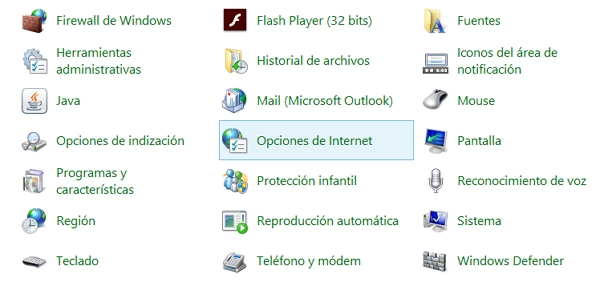
Jak oni pracują
Każda z zakładek w panelu Opcje internetowe systemu Windows ma określoną funkcję. Niektórzy ludzie skupiają się na prywatności lub bezpieczeństwie podczas przeglądania podczas gdy inne pozwalają zmienić wygląd przeglądarki z koloru na czcionkę.
By tam dotrzeć musisz spojrzeć na panel sterowania i wprowadź odpowiednią opcję. Teraz ważne jest, aby wyjaśnić, że chociaż wygląd tego można zmienić w dowolnej wersji systemu operacyjnego, ścieżka jest we wszystkich dokładnie taka sama. Dowiedz się więcej o każdym z nich poniżej.
ogólny
To jest pierwsza zakładka Panelu sterowania Opcje internetowe. Możesz tam określić aspekty takie jak: strona główna lub jak chcesz rozpocząć każdą nową sesję w przeglądarce. Oprócz możliwości modyfikowania wyglądu przeglądarki, to jest podzielony na pięć sekcji lub sekcji , każdy w określonym celu. Zobacz poniżej, który jest:
- Dom : pozwala skonfigurować stronę główną przeglądarki , który pojawi się za każdym razem, gdy uzyskasz dostęp do przeglądarki. Aby to zrobić, po prostu wpisz adres URL tej witryny i kliknij „Zastosuj”.
- Demarer : w tej sekcji możesz zdecydować jak otwiera się przeglądarka dla każdej nowej sesji, wybierając między kontynuacją ostatniego skanowania lub natychmiastowym otwarciem strony głównej.
- zakładki : Ta opcja pozwala kontrolować wygląd zakładek Internet Explorera.
- Historia przeglądania : w tej sekcji możesz usunąć całą historię przeglądania, nawet zapisane pliki cookie lub dane subskrypcji w formularzach internetowych. Pochodzi z pudełkiem, które możesz zaznacz, aby usunąć wszystkie odwiedzone witryny po zakończeniu sesji.
- wygląd zewnętrzny : jak sama nazwa wskazuje, ta sekcja umożliwia modyfikowanie wyglądu przeglądarki. Za jego pomocą możesz modyfikować takie aspekty jak: kolor, czcionka, język i dostępność w Internet Explorerze.
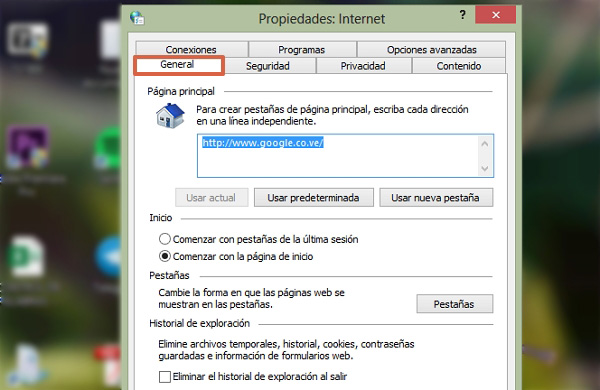
Bezpieczeństwo
Wraz z wprowadzeniem tej sekcji, możesz skonfigurować poziom bezpieczeństwa Internet Explorera w czterech różnych kategoriach: witryny z ograniczeniami, zaufane witryny, intranet i Internet ten Ponadto masz miernik, który informuje, jak bardzo chcesz chronić swoje informacje. Jest to bardzo przydatna opcja, aby uniemożliwić komuś infiltrację Twoich informacji lub nieautoryzowany dostęp osób trzecich do Twoich danych osobowych lub poufnych.
Znajomości
Ta karta rozumie konfigurację dostępu do sieci – ja ja ponieważ umożliwia skonfigurowanie połączenia z siecią lokalną za pośrednictwem routera lub urządzenia bezprzewodowego. Jednocześnie możesz wprowadzić dane dostawcy usług internetowych (poczta głosowa) lub, jeśli to konieczne, VPN lub serwer proxy, którego używasz do przeglądania sieci.
poufność
To jedna z najważniejszych zakładek opcji internetowych służy do konfiguracji poziomu prywatności w przeglądarce ten Korzystając z menu Prywatność, możesz blokować niektóre witryny, na przykład witryny z treściami dla dorosłych. Pozwoli Ci to kontrolować korzystanie z przeglądarki i, co najważniejsze, integralność tej mniejszej w domu. W tym samym czasie możesz znacznie ograniczyć użycie lub przechowywanie plików cookies w Twoim komputerze.
Należy pamiętać, że przy prawidłowej konfiguracji tej zakładki ryzyko korzystania z przeglądarki będzie znacznie mniejsze. Dodatkowo ci to pomoże optymalizacja wydajności Internet Explorera czy robisz to prywatnie czy anonimowo.
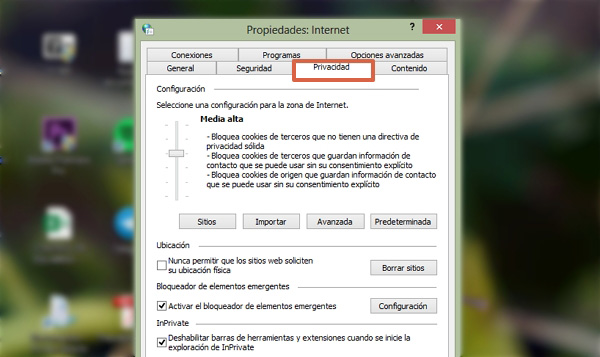
Programy
To jest wybór, który umożliwia instalowanie lub konfigurowanie programów lub dodatków w przeglądarce, aby ułatwić niektóre zadania, takie jak przeglądanie dokumentów. Chociaż nie są powszechnie używane, istnieją inne przeglądarki, które są znacznie bardziej skuteczne, takie jak Google Chrome i Mozilla Firefox. Jeśli jednak korzystasz z przeglądarki Internet Explorer, aby uzyskać dostęp do sieci, pamiętaj, że możesz: zastosuj narzędzia, które Ci pomogą :
- Wybierz programy do sprawdzania poczty.
- Edytuj formaty HTML ten
- Otwórz linki.
- Zarządzaj dodatkami ten
- Dołącz pliki lub pliki, które chcesz otwarte domyślnie w Internet Explorerze.
Zawartość
To jest natychmiastowe związane z treściami wyświetlanymi w przeglądarce ten Dzięki temu możesz skonfigurować szereg ważnych punktów, takich jak: ochrona dziecka oraz instalacja certyfikatu na niektórych stronach. Pierwszy będzie bardzo przydatny, aby zapobiec poślizgnięciu się małych dzieci na nieodpowiednich platformach, takich jak na przykład witryny dla dorosłych.
Ze swojej strony druga opcja pomoże ci dostęp do portów z szyfrowanym połączeniem ten Podobnie masz możliwość: ustaw funkcję „Auto Input” który umożliwia zarządzanie informacjami, których używa Twoja przeglądarka do wypełniania formularzy online. Jako dodatkowy moduł konfiguracyjny „Czcionki internetowe i fragmenty” wliczone w cenę które możesz skonfigurować zgodnie ze swoimi potrzebami.
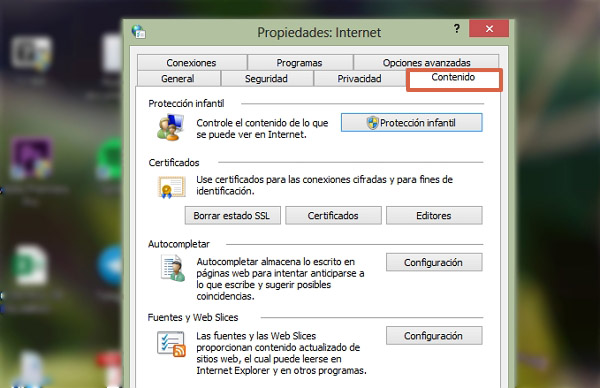
Zaawansowane opcje
To ostatnia zakładka menu internetowego, dla której jest przeznaczona Jeśli pozwolić włączyć lub wyłączyć funkcje w przeglądarce ten Możesz przejść do „Opcji zaawansowanych”, jeśli chcesz skonfigurować opcje takie jak: Protokół HTTP, grafika, bezpieczeństwo, w tym ten Dodatkowo w tej sekcji masz możliwość cofnięcia zmian dokonanych w pierwotnej konfiguracji przeglądarki.
Jak skonfigurować
Teraz, gdy już wiesz, co kryje się za każdą z opcji internetowych w systemie Windows, nadszedł czas, aby dowiedzieć się, jak je skonfigurować. Cóż, pierwszą rzeczą, którą musisz zrobić, to stanąć im na drodze, więc możesz użyj dwóch różnych metod ten Pierwszym jest pójście do Start> Panel sterowania> Opcje internetowe ten
W przypadku drugiej opcji musisz zrobić kliknij prawym przyciskiem myszy ikonę sieci znajduje się w prawym dolnym rogu ekranu komputera. Następnie przejdź do Otwórz Centrum sieci i udostępniania> Opcje internetowe ten Znajduje się po lewej stronie na dole okna. Zauważ, że obie metody działają we wszystkich wersjach systemu Windows (7/8 / 8.1 / 10).
W opcjach internetowych możesz ustawić odpowiednie parametry! w każdej z różnych zakładek, w zależności od tego, jak tego chcesz lub potrzebujesz. Należy wziąć pod uwagę tylko funkcje opisane w poprzedniej części tego artykułu.
Zalecenia dotyczące poprawy wydajności przeglądarki
Jeśli zdecydujesz się używaj Internet Explorera jako domyślnej przeglądarki , ważne jest, aby wiedzieć jak dostosować opcje, aby jak najlepiej je wykorzystać ten Dlatego poniżej znajdziesz kilka zaleceń, które możesz zastosować w praktyce, aby poprawić jego działanie:
- Chodź do środka ” OPCJE INTERNETOWE Używając jednej z metod wymienionych kilka linijek powyżej.
- Podążać ścieżką Treść> Czcionki i elementy internetowe ten
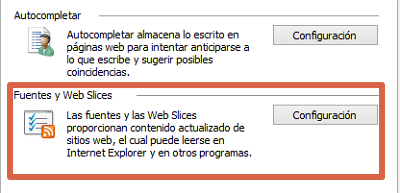
- wybieram konserwatywny wszystkie pudełka wyświetlane w wyskakującym okienku.
- Następnym krokiem będzie przejście do zakładki „ ogólny ”.
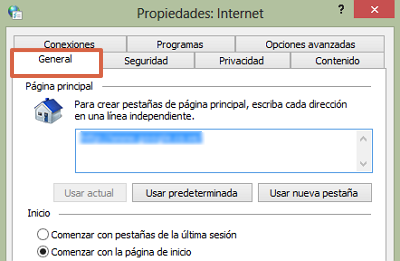
- Kliknij tam ” Usuwać „σε Sekcja ” Historia przeglądania ”.
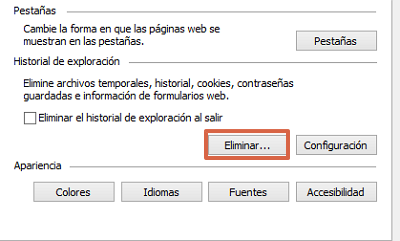
- Spowoduje to otwarcie nowego okna, w którym musisz odznaczyć wszystkie istniejące pola z wyjątkiem „ Pliki tymczasowe i pliki witryn „ORAZ” Pliki cookie i dane stron internetowych ”.
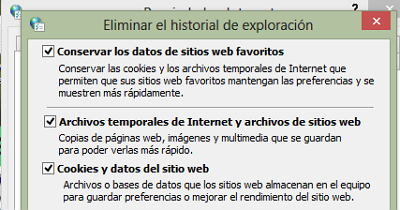
To znacznie poprawi wydajność Eksploratora Windows. Zauważ, że Możesz także usunąć „Historię odwiedzin” Nie jest to jednak coś, co jest wysoce zalecane. Ponieważ może być konieczne powrót do jednej z odwiedzonych wcześniej witryn.
Jak widać, chociaż opcje internetowe dotyczą tylko domyślnego Eksploratora Windows (Internet Explorer), są one dość przydatne i łatwe w konfiguracji. Dzięki temu możesz dostosować je do swoich potrzeb i zapewnić bezpieczne przeglądanie internetu.